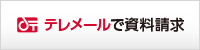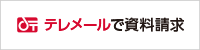テレメール導入の3ステップ
-
STEP1導入前の準備
貴学公式サイトへのテレメール導入に当たり、弊社にて専用のURLをご用意いたします。導入をお考えのホームページや、掲載方法をお知らせください。
-
STEP2HTMLソースの挿入
弊社よりご連絡いたしますHTMLソースを貴学公式サイトに追加していただくと、貴学専用のテレメール資料請求ページにリンクするボタンが表示されます。
-
STEP3表示の確認
貴学公式サイト上で該当のボタンをクリックいただき、貴学専用の資料請求ページが表示されるかご確認ください(資料請求ページは原則として別画面で表示してください)。
※ソースは弊社営業担当がお渡しするHTMLソースをご利用ください。
※導入手順などのお問い合わせは、メールfp-client@frompage.co.jpでも受け付けております。お気軽にお問い合わせください。
- 【パターン1】 発送日表示タイプのボタン画像を利用する場合
16時までは「本日発送します」と表示され、16時以降は「明日発送します」に自動で切り替わります。
資料がすぐに発送されることを明示し、資料請求促進につなげます。 -
【HTMLソース】
<!-- テレメールはここから -->
<!--1 行目--><script src="https://telemail.jp/shingaku/builtin/def.js" language="JavaScript" type="text/javascript"></script>
<!--2 行目--><a href="https://telemail.jp/?des=DDDDDD&gsn=GGGGGGG&mh=y" target="_blank">
<!--3 行目--><img id="◆">
<!--4 行目--></a>
<!-- テレメールはここまで -->変更が必要な部分 テレメール導入用HTMLソースの説明 ◆ 時間によって「本日発送します」「明日発送します」が自動で切替るボタン画像を指定します。サイズ、デザインの異なる以下の「A」から「F」よりご利用になるボタン画像を選択し、
そのアルファベット一文字を半角大文字でご指定ください。※例:<img id="A">DDDDDD テレメールのデザイン・注意書きなどをお客様専用のものに変更するための番号(6桁)で、「des=」で指定します。ご不明な場合は、弊社までお問い合わせください。 GGGGGGG お客様専用のグループ請求用番号(7桁)で、「gsn=」で指定します。ご不明な場合は、弊社までお問い合わせください。 &mh=y このパラメータを付加すると、個人情報の新規登録時にメールアドレスの登録が必須になります。
メールアドレスの登録を任意に変更する場合は「&mh=y」を省略してください。&btc=BBBBBBB パソコン版サイトからの資料請求とスマートフォン版サイトの資料請求を判別されたい場合は、2行目のテレメールのURLに「&btc=BBBBBBB」を追加してください。
https://telemail.jp/&des=DDDDDD&gsn=GGGGGGG&btc=BBBBBBB&mh=y
なお、「BBBBBBB」は貴学専用の数字7桁が入ります。詳しくは弊社までお問い合わせください。 - 【パターン2】 通常のボタン画像を利用する場合
-
【HTMLソース】
<!-- テレメールはここから -->
<!--1 行目--><a href="https://telemail.jp/?des=DDDDDD&gsn=GGGGGGG&mh=y" target="_blank">
<!--2 行目--><img src="□画像のパス□" border="0" alt=" テレメールで資料請求する" title=" テレメールで資料請求する">
<!--3 行目--></a>
<!-- テレメールはここまで -->
変更が必要な部分 テレメール導入用HTMLソースの説明 DDDDDD テレメールのデザイン・注意書きなどをお客様専用のものに変更するための番号(6桁)で、「des=」で指定します。ご不明な場合は、弊社までお問い合わせください。 GGGGGGG お客様専用のグループ請求用番号(7桁)で、「gsn=」で指定します。ご不明な場合は、弊社までお問い合わせください。 □画像のパス□ ボタン画像を指定するURLです。ボタン画像は、ボタンギャラリーからご希望のボタンをお選びいただき、ダウンロードしてご利用ください。ボタン画像は、必ずお客様の環境にアップロードされたものをご利用ください。
※弊社Webサイトに掲載されている画像への直接指定は、ご遠慮ください。&mh=y このパラメータを付加すると、個人情報の新規登録時にメールアドレスの登録が必須になります。
メールアドレスの登録を任意に変更する場合は「&mh=y」を省略してください。&btc=BBBBBBB パソコン版サイトからの資料請求とスマートフォン版サイトの資料請求を判別されたい場合は、1行目のテレメールのURLに「&btc=BBBBBBB」を追加してください。
https://telemail.jp/&des=DDDDDD&gsn=GGGGGGG&btc=BBBBBBB&mh=y
なお、「BBBBBBB」は貴学専用の数字7桁が入ります。詳しくは弊社までお問い合わせください。 - 【パターン3】 テキストリンクの場合
-
掲載イメージ → テレメールで資料請求する
【HTMLソース】
<!-- テレメールはここから -->
<!--1 行目--><a href="https://telemail.jp/?des=DDDDDD&gsn=GGGGGGG&mh=y" target="_blank">
<!--2 行目-->テレメールで資料請求する
<!--3 行目--></a>
<!-- テレメールはここまで -->
変更が必要な部分 テレメール導入用HTMLソースの説明 DDDDDD テレメールのデザイン・注意書きなどをお客様専用のものに変更するための番号(6桁)で、「des=」で指定します。ご不明な場合は、弊社までお問い合わせください。 GGGGGGG お客様専用のグループ請求用番号(7桁)で、「gsn=」で指定します。ご不明な場合は、弊社までお問い合わせください。 &mh=y このパラメータを付加すると、個人情報の新規登録時にメールアドレスの登録が必須になります。
メールアドレスの登録を任意に変更する場合は「&mh=y」を省略してください。&btc=BBBBBBB パソコン版サイトからの資料請求とスマートフォン版サイトの資料請求を判別されたい場合は、1行目のテレメールのURLに「&btc=BBBBBBB」を追加してください。
https://telemail.jp/&des=DDDDDD&gsn=GGGGGGG&btc=BBBBBBB&mh=y
なお、「BBBBBBB」は貴学専用の数字7桁が入ります。詳しくは弊社までお問い合わせください。※「テレメールで資料を請求する」のテキストは、ご自由に変更可能です。なお、変更される場合も「テレメール」の単語は必ず含めるようにお願いします。
テレメール導入作業に当たってのご注意
- 注意1
- HTMLソースは1文字でも異なると、正しく動かなかったり、表示されない場合がありますのでご注意ください。
ページ公開の前には、貴学ご担当者様にて動作確認をお願いします。 - 注意2
-
テレメールは、ユーザーの閲覧環境を判定して、パソコン・スマートフォンそれぞれに適した画面を表示します。
テレメールが表示されている画面のURLは、閲覧環境判定後の各デバイス用のURLです。
「/_pcsite/」「/slatepc/」などの文字列が、HTMLソースに含まれていないことを確認してください。 - 注意3
- パソコン版ホームページや貴学広報物に、テレメールのバーコードを掲載する場合、「バーコード生成支援ツール」をご利用いただくと便利です。
- 注意4
- 貴学公式サイト内に設置されたテレメールのリンクについて、掲載箇所を変更された場合は弊社営業担当までご連絡ください。
- 注意5
- 導入の際は、貴学のホームページ制作ご担当者様とご相談の上、お渡ししたHTMLソースの「テレメールはここから」「テレメールはここまで」の内容をお客様のホームページへコピー&ペーストしてください。

 テレメール導入のご案内
テレメール導入のご案内